在PowerPoint(PPT)中,让图片一张一张地出现可以通过设置动画效果来实现,以下是详细的步骤和介绍:
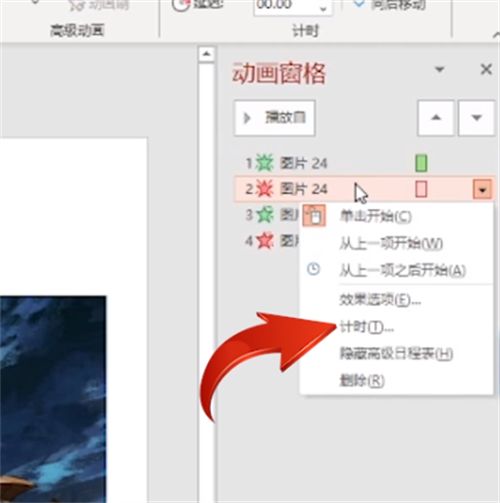
1、打开PowerPoint软件,创建一个新的幻灯片或打开已有的演示文稿。
2、插入图片:点击“插入”菜单,选择“图片”,从计算机中选择想要插入的图片文件,然后点击“插入”按钮,重复此步骤,插入所有需要逐张显示的图片。
3、调整图片位置:在幻灯片上,将每张图片放置在合适的位置,可以使用鼠标拖动图片,或者通过“格式”菜单中的“排列”选项来精确调整图片的位置。
4、设置动画效果:选中第一张图片,点击“动画”菜单,选择适合的入场动画效果,如“淡入”、“飞入”等,在动画库中,可以看到多种动画效果供选择。
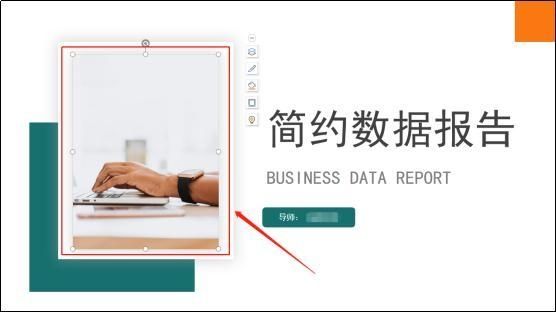
5、自定义动画:在“动画”菜单的“高级动画”组中,点击“添加动画”按钮,可以进一步自定义动画效果,包括动画的方向、速度、开始方式等。
6、设置动画顺序:在“动画”窗格中,可以看到所有已添加的动画效果列表,通过点击并拖动列表中的项目,可以调整动画的播放顺序,确保图片按照期望的顺序排列。
7、设置动画触发方式:默认情况下,动画会在点击时播放,如果希望动画自动播放,可以在动画效果的设置中选择“与上一动画同时”或“在上一动画之后”。
8、预览动画效果:点击“动画”菜单中的“预览”按钮,可以查看设置的动画效果是否符合预期。
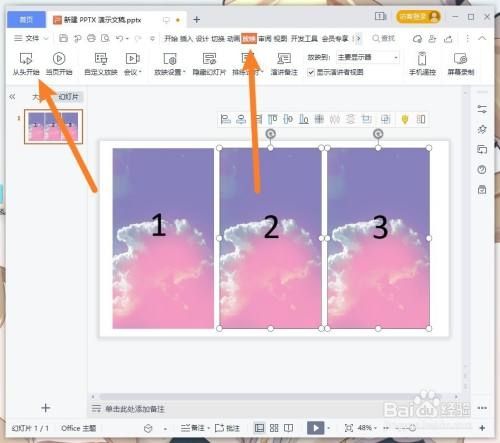
9、调整时间间隔:如果希望图片之间有一定的时间间隔,可以在“动画”窗格中选中相应的动画效果,然后在“延迟”设置中输入所需的时间间隔。
10、保存和测试:完成所有图片的动画设置后,保存演示文稿,并进行全屏测试,确保一切按计划进行。
关于PowerPoint软件的详细介绍:
PowerPoint是由微软公司开发的一款演示文稿软件,它是Office套件的一部分,PowerPoint主要用于创建和展示幻灯片演示文稿,广泛应用于教育、商业、政府和非营利组织等领域,用户可以通过PowerPoint制作包含文本、图片、图表、动画和视频等多种元素的演示文稿,以辅助演讲和展示信息。
PowerPoint的特点包括:
1、界面友好:PowerPoint拥有直观的用户界面,使得用户可以轻松地创建和管理幻灯片。
2、模板丰富:提供多种预设的设计模板和主题,用户可以快速创建专业外观的演示文稿。
3、多媒体支持:支持插入和编辑图片、音频、视频和图表等多媒体元素。
4、动画和过渡效果:提供丰富的动画和过渡效果,增强演示文稿的视觉吸引力。
5、协作功能:支持多人在线协作编辑,便于团队合作制作演示文稿。
6、跨平台使用:PowerPoint可以在Windows、Mac、iOS和Android等多个平台上运行,方便用户在不同设备上工作。
7、演讲者工具:提供演讲者模式和注释功能,帮助演讲者更好地控制演示节奏和内容。
8、导出和共享:可以将演示文稿导出为PDF、视频或在其他应用程序中共享。
PowerPoint的最新版本是PowerPoint 2019和PowerPoint for Microsoft 365,随着版本的更新,PowerPoint不断引入新功能和改进,以满足用户的多样化需求,近年来引入的“设计思路”功能可以帮助用户快速优化幻灯片设计,而“缩放”功能则提供了一种新的演示方式,使得演示更加生动和互动。
PowerPoint是一款功能强大的演示文稿软件,它不仅能够帮助用户创建内容丰富、形式多样的演示文稿,还提供了许多便捷的工具和功能,以提升演示的效果和效率,通过掌握PowerPoint的各种功能和技巧,用户可以制作出专业级别的演示文稿,有效地传达信息和吸引观众的注意力。


